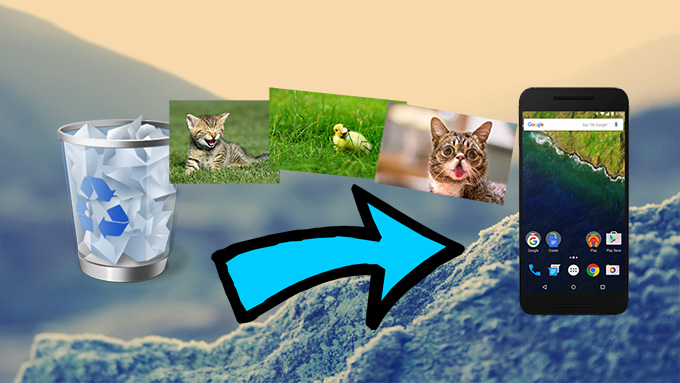
Voorbij zijn de dagen waarop uw een digitale camera in uw zak draagt, alsmede zware en grote camcorders, en dat allemaal om een paar fraaie opnames te maken. Met de modernde smartphone, kunt u alles snel vastleggen met een enkele klik, en worden foto’s automatisch in uw foto gallerij opgeslagen. Van prachtige foto’s tot onvergetelijke video’s, smartphones hebben inderdaad de wijze veranderd waarop de foto’s nemen en opslaan.
Maar verschillende oorzaken kunnen tot het per ongeluk wissen van foto’s leiden. Misschien een corrupt geheugen, het reformatteren van uw telefoon, een OS versie met fouten, een virus, een systeem crash, een rooting fout of problemen bij het synchroniseren. Gelukkig bestaan er gemakkelijke methoden voor het terughalen van gewiste foto’s op uw Android telefoon. Lees hieronder meer.
Twee Apps voor het Terughalen van Gewiste Foto’s van Android
Data Recovery voor Android
Het is moeilijk om gewiste foto’s van Android terug te halen, helemaal als u niet over de benodigde technische kennis beschikt over het OS. Maar met gespecialiseerde software zoals Data Recovery voor Android, kunt u met een paar klikken die fraaie momenten weer terughalen. Deze toepassing kan foto’s, video’s, contacten, berichten, gespreksbestanden, geluidsbestanden en andere mobiele documenten herstellen. Het werkt volledig met alle versies Android, geroot en niet geroot.
In tegenstelling tot andere hulpmiddelen, laat het u eerste de data zien zodat u zeker weet dat u de correcte data herstelt. Bovendien zijn er opties om alle of slechts enkele bestanden terug te halen terwijl de data volledig intact blijft, wat betekent dat de huidige op uw telefoon opgeslagen bestanden niet aangetast worden. Het laat u ook bestanden terughalen van zowel uw interne geheugen als de SD Kaart. Om gewiste foto’s terug te halen op Android, hoeft u slechts het volgende te doen:
- Download en open de toepassing op uw computer.
- Verbind uw Android telefoon met uw PC met behulp van de USB kabel. Zorg ervoor dat u de USB debugging modus inschakelt.
- Op uw PC, klik op “Android Data Recovery”, selecteer “Gallery” en klik op “Next”.
- Selecteer “Scan for deleted files” of “Scan for all files” om de bestanden te vinden; u kunt ook “Advanced Mode” kiezen. Klik vervolgens op “Next” en dan op “Start”.
- Terwijl het scannen bezig is, selecteert u de bestanden die u wilt en kikt u op “Recover”.
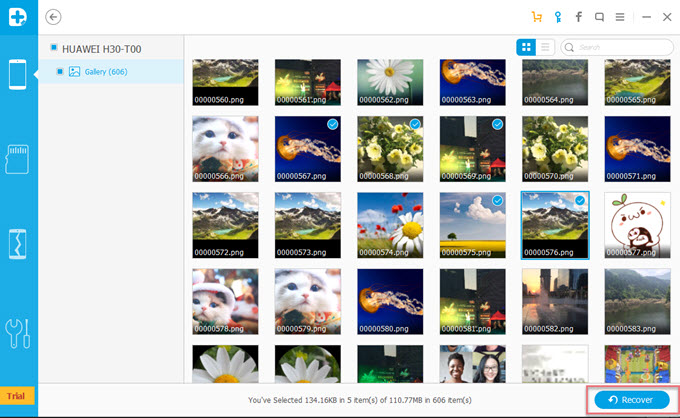
Om het voltooien van het scannen te garanderen, verbreekt u de verbinding met uw toestel tijdens deze procedure niet. Nadat het proces is voltooid, kunt u de gewiste foto’s van uw computer verkrijgen en deze terug overzetten naar uw Android telefoon.
FonePaw Android Data Recovery
Een ander hulpmiddel dat gewiste foto’s van Android kan terughalen is FonePaw. Dit programma kan ook contacten, berichten, gespreksbestanden, geluid en mobiele documenten terughalen. Het ondersteunt verschillende soorten Android telefoons, van HTC, Sony, Google, Samsung, ZTE, Huawei, LG, Motorola en nog veel meer. Ook hier kunt u de data bekijken voordat u het terug haalt, zodat u precies herstelt wat u nodig hebt.
Het gebruik van dit hulpmiddel is vrij van risico’s, aangezien sprake is van een schcone installatie waarbij geen persoonlijke informatie zal worden gelekt. FonePaw beschikt over een intuïtief menu, dus u hoeft geen technisch specialist te zijn om het programma uit te voeren. Om gewiste foto’s van uw Android telefoon te herstellen met FonePaw:
- Installeert u het programma op uw computer en opent het. Verbind uw Android toestel met uw computer met behulp van de kabel.
- In het thuisscherm zijn verschillende categorieën beschcikbaar, selecteer “Gallery” voor de camera of “Picture Library” voor foto’s van toepassingen en browsers.
- Klik op “Next” en wacht tot het proces is voltooid. Op de resultatenpagina selecteert u vervolgens de foto’s die u wilt terughalen.
- Klik op “Recover” om ze op uw computer op te slaan.
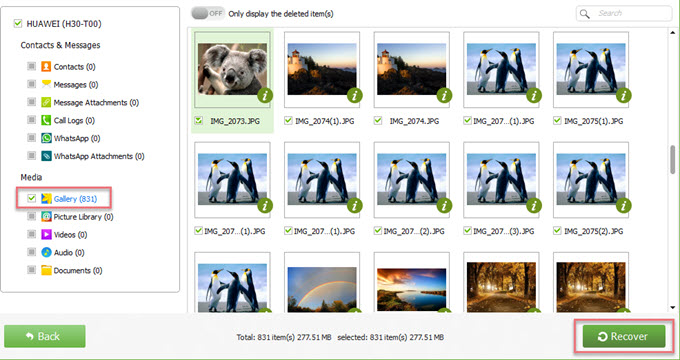
Extra Tip
Nu kent u de hulpmiddelen voor het snel terughalen van gewiste foto’s van Android. Zorg er altijd voor dat u een back-up kopie maakt van al uw afbeeldingen, zodat als iets onverwachts gebeurt, uw foto’s veilig zijn. U kunt dit doen door regelmatig back-ups te maken van uw telefoon of door afbeeldingen van uw telefoon naar uw PC te kopiëren. Maar als u geen tijd heeft dit te doen, is er nog een app waarmee u veel tijd kunt besparen.
AirMore is een alles-in-één telefoon beheerstoepassing die werkt met zowel Android als iOS telefoons. U kunt het gebruiken voor het moeiteloos overzetten van bestanden tussen uw telefoon en PC en vice versa. Het kan ook screenshots maken van uw telefoon met een enkele klik en uw telefoonscherm op verschillende manieren op uw PC weergeven.
Nadat u de gewiste foto’s van uw Android hebt teruggehaald, kunt u dit hulpmiddel ook gebruik voor het effectief beheren van de foto’s zonder problemen. Maar wat het helemaal een fraaie app maakt, is dat u al uw waardevolle mobiele data kunt overzetten zonder USB verbinding. Het is een bovendien een online toepassing die u niet op uw computer hoeft te installeren!
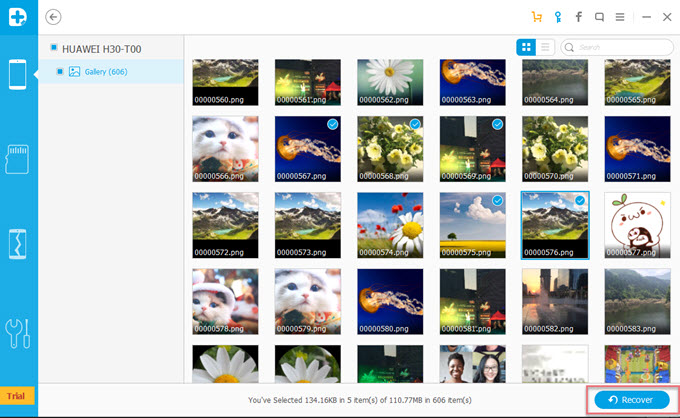
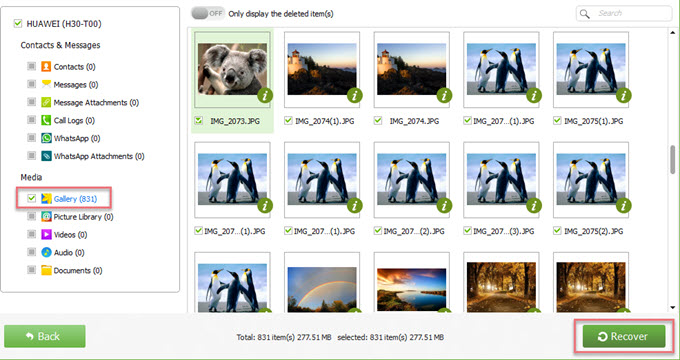
Plaats een Opmerking